Como verificar se há certificados perigosos semelhantes a peixes no Windows PC

Certificados raiz perigosos são um problema sério. Do Superfish da Lenovo ao eDellRoot da Dell e uma série de outros certificados instalados por programas de adware, o fabricante do seu computador ou um programa que você instalou pode ter adicionado um certificado que o abre para atacar. Veja como verificar se seus certificados estão limpos.
No passado, isso não tem sido um processo fácil. No entanto, uma nova ferramenta da Microsoft pode verificar rapidamente o seu sistema e informá-lo sobre a instalação de certificados que não são normalmente confiáveis pela Microsoft. É uma boa idéia executar isso em novos computadores para verificar se eles estão abertos para ataques fora da caixa.
Atualização : A ferramenta sigcheck não funcionava no Windows 7 no momento da publicação, mas A Microsoft atualizou a ferramenta e agora deve funcionar corretamente em todas as versões do Windows. Então, se você não conseguiu fazer isso funcionar antes, tente de novo agora!
Como verificar
RELACIONADOS: Download.com e Outros Bundle Super-estilo HTTPS Quebrando o Adware
Estaremos usando a ferramenta Sigcheck fornecida pela Microsoft para isso. Faz parte da suíte de ferramentas SysInternals, que foi atualizada com esse recurso no início de 2016.
Para começar, baixe o Sigcheck da Microsoft. Abra o arquivo .zip baixado e extraia o arquivo sigcheck.exe. Por exemplo, você poderia simplesmente arrastar e soltar o arquivo na sua área de trabalho.
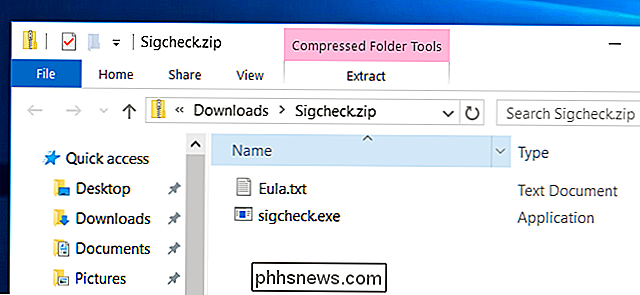
Navegue até a pasta que contém o arquivo sigcheck.exe que acabou de extrair. Por exemplo, se você colocá-lo em sua área de trabalho, abra a pasta Desktop no Gerenciador de arquivos (ou no Windows Explorer, se estiver no Windows 7). Pressione e segure a tecla Shift no teclado, clique com o botão direito do mouse na janela do Gerenciador de Arquivos e selecione "Abrir janela de comando aqui".
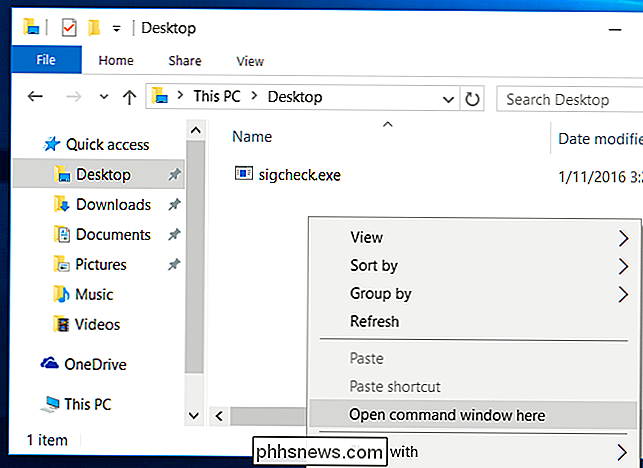
Digite o seguinte comando no prompt de comando e pressione Enter:
sigcheck -tv
Sigcheck baixará uma lista de certificados confiáveis da Microsoft e comparará com os certificados instalados em seu computador. Se houver algum certificado no seu computador que não esteja na “Lista de Confiança de Certificados da Microsoft”, você os verá listados aqui. Se tudo estiver bem e você não tiver nenhum certificado falso, você verá a mensagem "Nenhum certificado encontrado".
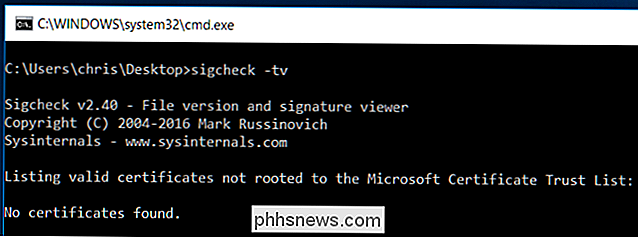
Ajuda, Eu Encontrei um Certificado Ruim!
Se o aplicativo sigcheck listar um ou mais certificados após você executa o comando e não tem certeza do que é, você pode tentar realizar uma busca na Web pelos nomes deles para descobrir o que eles são e como chegaram lá.
Remover manualmente não é necessariamente a melhor ideia. Se o certificado foi instalado por um programa em execução no computador, esse programa pode reinstalar o certificado após removê-lo. Você realmente quer identificar qual programa está causando o problema e se livrar desse programa completamente. Como você faz isso depende do programa. Idealmente, você poderia simplesmente desinstalá-lo do painel de controle “Desinstalar um programa”. Programas de adware podem cavar seus ganchos e precisam de ferramentas de limpeza especiais. Mesmo o software “legítimo” instalado pelo fabricante, como o eDellRoot e o Superfish, precisavam de ferramentas de desinstalação especiais que você precisava baixar para removê-los. Faça uma busca online para encontrar a melhor maneira de remover o certificado exato que você vê instalado, porque o método ideal será diferente para cada um.
No entanto, se você realmente quiser - ou se não conseguir encontrar instruções específicas - você pode remova o certificado manualmente com o console de gerenciamento de certificados do Windows. Para abri-lo, faça uma busca por “certificados” no seu menu Iniciar ou na tela Inicial e clique no link “Gerenciar certificados de computador”. Você também pode pressionar a tecla Windows + R para ativar a caixa de diálogo Executar, digite “certmgr.msc” na caixa de diálogo Executar e pressione Enter.
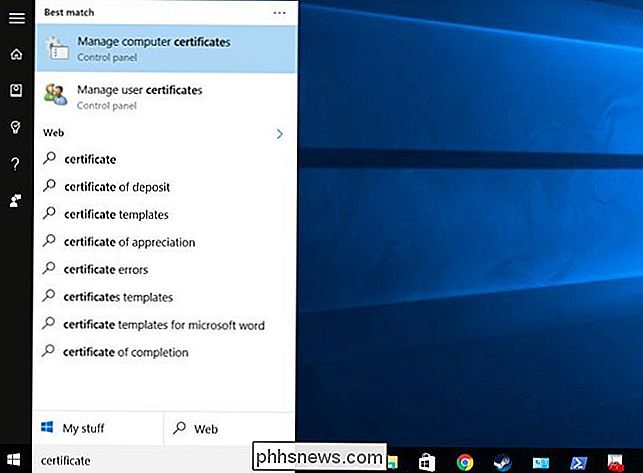
Os certificados raiz estão localizados em Autoridades de Certificação Raiz Confiáveis Certificados nessa janela. Se houver um certificado que você precise remover, você poderá localizá-lo nessa lista, clicar com o botão direito e selecionar a opção "Excluir".
Tenha cuidado, porém: não remova nenhum certificado legítimo! A grande maioria dos certificados aqui é legítima e faz parte do próprio Windows. Tenha cuidado ao remover certificados e certifique-se de remover o correto
Antes da modificação da ferramenta sigcheck acima, não havia uma maneira fácil de verificar se há certificados ruins que não deveriam estar lá. Seria bom se houvesse um método mais amigável do que um comando do Prompt de Comando, mas isso é o melhor que podemos fazer por agora.
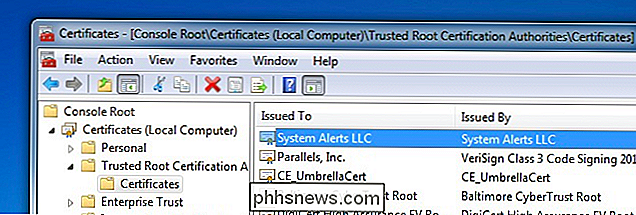
A Microsoft anunciou que estará reprimindo o software que se comporta dessa maneira. Os aplicativos que instalam certificados raiz inseguros para executar ataques man-in-the-middle - geralmente para publicidade - serão sinalizados pelo Windows Defender e outras ferramentas e serão removidos automaticamente. Isso deve ajudar um pouco quando o próximo certificado instalado pelo fabricante for descoberto.
Crédito da imagem: Sarah Joy no Flickr

Como pesquisar rapidamente e substituir texto em qualquer computador
Precisa substituir uma palavra por outra palavra ou remover rapidamente pedaços de texto de um documento? Basta usar pesquisa e substituição - qualquer aplicativo ou navegador que você esteja usando, você já tem uma ferramenta fácil de localizar e substituir disponível para você. Copie e cole o texto em um dos aplicativos abaixo e copie-o cole-o em sua aplicação original mais tarde.

Como limpar ou ocultar sua pesquisa e histórico de navegação
Precisa limpar seu histórico de pesquisa do Google para manter suas pesquisas longe de olhares indiscretos? Ou procurar por algo que você sabe que colocaria você em problemas se alguém descobrisse? Bem, este artigo irá ajudá-lo a evitar ser apanhado! Este artigo foi atualizado desde que foi escrito pela primeira vez em 2007 com toda uma série de novas informações até o final de 2014. Anterior



